Подключить oneplus к телевизору
У многих пользователей смартфонов периодически возникает желание подключить свой телефон к телевизору. Причины могут быть абсолютно разными – просмотр видео на большом экране, показ фото с отдыха друзьям или демонстрация своих невероятных навыков в какой-нибудь мобильной игре.
Существует множество способов подключения телефона к телевизору, но у каждого из них есть свои особенности и требования. В одном случае нужен Smart TV, в другом – телефон с поддержкой MHL, в третьем – Wi-Fi в квартире, в четвёртом – дополнительное оборудование, и так далее. Также могут отличаться и задачи – воспроизведение медиаконтента с телефона на телевизоре, трансляция видео из интернета по Wi-Fi или же вывод изображения с экрана смартфона на телевизор. Надеюсь, что Вам подойдёт хотя бы один из способов, описанных ниже.
1. Подключение телефона к телевизору по USB
Начнём с самого просто способа – подключение смартфона к телевизору при помощи кабеля от зарядного устройства. С одной стороны – microUSB или USB Type-C, в зависимости от разъёма в телефоне, с другой – USB на телевизоре. Данный способ подразумевает подключение телефона в виде накопителя, например, флешки или внешнего жёсткого диска.
Дело в том, что начиная с Android 4.4 (или Android 5, точно не скажу), разработчики убрали функцию подключения смартфона по USB в качестве флеш-накопителя. Поэтому к компьютеру подключить смартфон для передачи данных можно, а вот к телевизору – только для просмотра изображений (режим PTP).
2. Подключение: Micro HDMI – HDMI или Mini HDMI – HDMI
Такому варианту уделим совсем немного места в статье. Дело в том, что для подобного подключения в смартфоне должен быть специальный разъём: Micro HDMI или Mini HDMI.
Данный способ выводит картинку с экрана телефона и звук на телевизор.
Как Вы понимаете, наличие Micro или Mini HDMI разъёма на смартфоне – это редкость, а покупать гаджет специально для вывода картинки на экран – такая себе идея.
3. Подключение смартфона к телевизору по MHL
Данный способ выводит картинку с экрана телефона и звук на телевизор.
Есть варианты как с адаптером, который нужно подключать к питанию, так и с обычным кабелем. Второй способ более современный, но не все телевизоры его поддерживают. Если у Вас относительно старая модель – лучше купить MHL адаптер.
Вроде бы всё просто – нужно подключить смартфон к телевизору по кабелю или через адаптер. Но здесь решение задачи подойдёт далеко не для всех. Дело в том, что для подключения смартфона к телевизору по MHL сам телефон должен поддерживать стандарт MHL. На подавляющем большинстве флагманов эта поддержка имеется, а также на ряде телефонов именитых брендов. Узнать, поддерживается ли MHL на Вашем гаджете, Вы можете, изучив его характеристики или скачав мобильное приложение MHL Checker. Если MHL поддерживается, то описанный способ подключения Вам подойдёт. Если нет – переходите к следующему пункту.
4. Phone to HDMI Convert Cable. MHL на телефоне без поддержки MHL.
Что же делать, если MHL не поддерживается? Обратиться к китайцам! Когда я узнал, что на моих смартфонах нет поддержки MHL, я начал искать другие способы подключения по кабелю и наткнулся на Phone to HDMI Convert Cable от UnnLink, стоит такая приблуда около 1000 рублей.
Я протестировал данный способ подключения, подробнее о нём Вы можете узнать в отдельной статье – здесь. На Xiaomi Mi Note 3 и Mi A2 картинка передаётся, а звук идёт из динамиков смартфона. Фильмы, видеоролики и скромные по требованиям игры транслируются на телевизор отлично, с минимальной задержкой, что не вызывает дискомфорта. Так я с удовольствием поиграл в Limbo – без каких-либо проблем. А вот, например, в GTA Vice City задержка во время теста составила примерно 1 секунду, что сделало управление крайне неприятным. Также я опробовал в своё время и GeForce Now – Dying Light и даже MOBA-игру HotS (Heroes of the Storm). Получилось нечто среднее – играть можно, но не очень комфортно.
5. Трансляция по Wi-Fi на телевизоры со Smart TV
Если Ваш телевизор поддерживает Smart TV и имеет подключение к интернету по Wi-Fi, то Вы можете транслировать видео из интернета на телевизор.
Например, на одном из самых популярных видеохостингов в мире, Ютубе, а точнее – в его мобильном приложении, имеется функциональная возможность трансляции видео на телевизор. Для этого и смартфон, и телевизор должны быть подключены к одной и той же сети Wi-Fi. Данная технология называется Chromecast или Google Cast.
Минусом данного способа является низкая производительность старых моделей телевизоров – долгое подключение и явная тормознутость. Также, как Вы уже понимаете, нужен и телевизор со Smart TV. Обойти эти минусы и требования можно при помощи адаптера или медиаплеера…
6. Адаптеры и медиаплееры – трансляция на телевизор без Smart TV
У многих людей имеются относительно старые телевизоры – там есть возможность подключения по HDMI, они имеют плоский экран, но не поддерживают Smart TV.
Можно купить специальный Wi-Fi адаптер для ТВ, но я бы рекомендовал выбрать другой вариант – приставку. Моделей очень много – от относительно дешёвых до достаточно дорогих. Если речь идёт именно о трансляции с телефона на телевизор, то лучшим вариантом может стать Google Chromecast – медиаплеер с управлением через телефон.
С его помощью Вы можете транслировать на экран видео из YouTube или иных мобильных приложений, например, онлайн-кинотеатров, а также можете транслировать изображение с экрана Вашего телефона.
Можно купить полноценную приставку с Android TV, например, недорогой Mi Box от Xiaomi, но для трансляции видео или экрана смартфона на телевизор подойдёт и Google Chromecast.
Подробнее о настройках и трансляции с телефона на телевизор через Google Chromecast Вы можете узнать здесь.
Ссылки на Xiaomi Mi Box S (протестировал уже после данной публикации, в итоге сейчас у меня две таких приставки):
7. DLNA и трансляция из интернета
В случае со смартфоном и телевизором можно просто установить мобильное приложение, которое при подключении обоих устройств к одной сети Wi-Fi позволяет открывать видео с памяти телефона и транслировать его на телевизор (также можно открывать и транслировать аудио и фото).
Я протестировал приложение XCast (Tрансляция на телевизор - передавайте видео на TV), которое позволяет:
- Открывать и проигрывать файлы со смартфона на телевизоре. Данный способ открывает одну интересную возможность – можно не транслировать видео из онлайн-кинотеатра (что либо платно, либо с кучей рекламы), а скачать видео на телефон и транслировать уже из памяти устройства. Что, между прочим, довольно удобно – главное потом не забыть удалить видео, иначе память быстро забьётся.
- Транслировать видео из интернета. В приложении можно открыть браузер и зайти на какой-нибудь онлайн-кинотеатр. За счёт встроенных средств программа вычленяет видеоэлементы и предлагает транслировать их на экран, в обход всяких плееров с рекламой. Но тут стоит отметить, что на практике не всё так гладко, и в ряде случаев, особенно, если это пиратский сайт с кучей рекламы, приложение может не найти видео на странице.
8. Трансляция Miracast на Smart TV или адаптер Miracast.
На многих более или менее современных телевизорах есть поддержка Miracast, а если её нет, то можно купить Miracast адаптер, который не такой уж и дорогой.
За счёт Miracast можно транслировать экран своего смартфона на телевизор – это может быть мобильная игра, фильм, запущенный где угодно или просто рабочий стол Android – отображается всё то же самое, что и на телефоне.
Трансляция происходит с задержкой около одной секунды. Так как звук транслируется на телевизор вместе с видео, то рассинхронизации картинки и звука на самом телевизоре не будет, поэтому видео ролики можно смотреть без дискомфорта. А вот поиграть в мобильные игры получится только на публику. Из-за задержки управление в игре становится крайне неудобным, поэтому играющий может смотреть на экран смартфона, а все остальные – на экран телевизора, им задержка не помещает.
Итоги
Вы можете выбрать способ, подходящий именно Вам, учитывая все условия.
С удовольствием протестировал бы MHL, но для этого нужен смартфон с поддержкой MHL, а менять гаджет только ради подключения к ТВ напрямую через кабель желания особо нет.
Попробовал я и аналог MHL, который позволяет по кабелю подключить смартфон, не поддерживающий MHL. Эффект примерно такой же, как и при трансляции через Miracast, а желания возиться с кабелем, дополнительными настройками и приложениями не очень охота. Если бы задержки в требовательных играх не было – другое дело, а так – валяется теперь в коробке на антресоли.
Также несколько раз качал и смотрел фильмы через Xcast. Трансляция на старый телевизор со Smart TV была отвратительной – всё слишком часто обрывалось и отваливалось, а вот на тот же телевизор, но уже через Google Chromecast – вполне годно.
Что же выбрать? Если интересуют варианты подешевле, то можно купить подходящий адаптер – Wi-Fi или Miracast, если чуть дороже – Google Chromecast, совмещающий оба варианта (трансляция видео и трансляция экрана), а если деньги не проблема – можно взять полноценный медиаплеер.
Вы знали, что смартфоны на базе Андроид можно подключать к современным телевизорам? Например, для просмотра видео с памяти телефона или его SD-карты.
Из статьи вы узнаете
Доступные способы
На текущий момент подключение возможно следующими способами:
- Через кабель USB;
- По беспроводной сети Wi-Fi;
- Через кабель RCA (тюльпан);
- Через кабель HDMI;
- Через переходники MHL и SlimPort;
- По технологии Miracast.
Теперь рассмотрим каждый способ по отдельности.
Через USB

В данном случае подключение осуществляется через стандартный USB-кабель, который вы используете для зарядки своего Андроида.
Как правило, большинство аппаратов на сегодняшний день поставляются вместе с кабелем и блоком, в который и вставляется этот самый кабель. Так вот, ваша задача найти на телевизоре USB-вход (обычно с задней стороны или сбоку), и вставить туда кабель с подключенным телефоном. Это может быть как MicroUSB, так и MiniUSB.
У вас на экране появится уведомление с новым устройством. Система предложит подключить смартфон в качестве накопителя. Соглашаетесь с этим оповещением и попадаете в файловую систему своего телефона. Здесь вы увидите все файлы, как на SD, так и во внутренней памяти аппарата. Запускайте любой фильм или музыкальный файл, чтобы воспроизвести его уже на телевизоре. Учтите, что всякие rar, zip и прочие сторонние типы файлов, доступные на компьютере, на телевизоре открываться не будут! Только мультимедийные файлы.
Через Wi-Fi

Данный способ будет актуален лишь для тех пользователей, у которых в телевизоре имеется встроенная поддержка беспроводной технологии. Благодаря такой опции подключать свой телефон намного удобнее, да и управлять файлами можно на расстоянии. Например, вы можете спокойно сесть на диване и выбирать фильмы для просмотра или музыку для прослушивания.
Для подключения необходимо, чтобы встроенный модуль Wi-Fi присутствовал как на телевизоре, так и у вас в мобильном телефоне. Если на телевизоре присутствует технология Smart TV, то Wi-Fi Direct точно есть! Как правило, Smart TV есть во всех телевизорах последних поколений от Samsung, LG, Sony, и других производителей.
Если у вас на телевизоре отсутствует модуль Wi-Fi, то его можно приобрести отдельно. Он будет вставляться через HDMI-порт, поэтому стоит внимательно подумать, а стоит ли? Ведь это дополнительные затраты, да и порт HDMI будет занят.
Через RCA (тюльпан)

Этот способ подойдет для тех пользователей, у которых старые телевизоры. В них, как правило, присутствует поддержка RCA (кабель с тремя разветвлениями разных цветов). Каждый штекер выполняет отдельную задачу — передает звук, видео. Но даже к старому телевизору можно подключить свой смартфон на базе Android. Для этого вам необходим переходник HDMI — RCA, а также поддержка HDMI в вашем смартфоне.
Переходник обойдется примерно в 700 рублей. С одной стороны вы вставляете RCA, с другой подключаете HDMI. Сбоку еще есть вход для подключения питания, но кабель к нему предоставляется вместе с переходником. Как правило, подключение именно к вашему смартфону может осуществляться как через HDMI Micro, так и через HDMI Mini.
На переходнике будет два режима: NTSC и PAL. Первый используется, если у вас телевизор американский, а второй больше подходит для европейских, так как у них разрешение больше. Вы можете просто переключить режимы и уже сами посмотреть, на каком будет лучше смотреться картинка. Но учтите, что данный метод не гарантирует четкого изображения, учитывая, что технология RCA этим похвастаться не может, да еще и используются всякие переходники.
Через HDMI

Собственно, выше в пункте мы уже упомянули о технологии HDMI, которая может соединить Андроид с плазмой. Но, если у вас устройство нового поколения, то никакие RCA не нужны! Достаточно вставить HDMI кабель в гнездо и напрямую или через переходник HDMI Mini подключить кабель к смартфону. Учтите, что по умолчанию кабель вместе со смартфоном не предоставляется, поэтому придется его покупать отдельно!
В большинстве случаев система автоматически определяет устройство и дублирует экран смартфона на экране. Но в некоторых моделях требуется подтверждение.
Через MHL или SlimPort

Если на Андроиде нет входа HDMI, можно воспользоваться еще одними переходниками, которые позволят подключать телефон к плазме.
Одним из самых распространенных способов подключения является технология MHL. Подключение осуществляется через всем знакомый и популярный вход microUSB. Он есть практически на всех телефонах. На втором же конце кабеля будет HDMI вход. Вы просто вставляете один конец в телевизор, а второй в гнездо на своем телефоне, куда обычно подключаете зарядное устройство. Только учтите, что для корректного отображения нужно вставлять HDMI именно в то гнездо, рядом с которым будет стоять логотип MHL. В этом случае картинка будет корректно отображаться, и дублироваться на экране телевизора, который, в свою очередь, еще будет и заряжаться. Не забудьте запретить поворот экрана, иначе на телевизоре он тоже будет вертеться.
Важно! Перед покупкой кабеля обязательно уточняйте у продавцов, подойдет ли он к вашей модели телефона, поскольку у некоторых моделей есть свои отличительные особенности.
Еще одна альтернатива — это SlimPort. Как правило, последнее время активно встречается в таких аппаратах, как Asus, ZTE, некоторых моделях LG. Его главное отличие от MHL в том, что он поддерживает практически все стандарты вывода видео: VGA, HDMI. Вы сможете через такой переходник подключать устройство не только к телевизору, но и монитору.
Его комплектация и разновидности могут быть разными:
- Во-первых, это может быть простой HDMI переходник, где с одной стороны он подключается к телевизору, а с другой в гнездо для зарядки у смартфона.
- Во-вторых, есть SlimPort сразу с несколькими выходами, например, тот же VGA. Помимо входа и выхода есть сбоку отдельное гнездо для зарядки, так как через данный переходник телефон заряжаться от телевизора не будет! Хоть он и потребляет энергии намного меньше, чем MHL.
С такими переходниками вы с легкостью подключите свой смартфон к телевизору, проекторам и экранам, сможете заряжать устройство. При этом поддерживается вывод изображения FullHD с разрешением до 1080p, в зависимости от типа переходника.
Через технологию Miracast

Miracast — это технология дублирования изображения, которая позволяет с вашего устройства дублировать весь процесс на телевизоре. При этом не требуется никаких кабелей, все осуществляется по беспроводной сети. Необходимо лишь, чтобы в телевизоре и смартфоне была данная технология. Как правило, в большинстве современных смартфонов она есть. Она была введена с версии Андроид 4.2.
Рассмотрим подключение на примере телевизора LG.
Сюда же можно будет подключить и геймпад, например или клавиатуру, и сделать из своего смартфона Android полноценный компьютер.

Нельзя было и представить каких-нибудь десять лет назад, что наши тогда еще простенькие мобильные телефоны в скором будущем будут вмещать в себя целый виртуальный мир, станут своеобразными миникомпьютерами. Сейчас на смартфонах можно смотреть любые видеоролики, если хотите – фильмы и сериалы, играть в любые игры, покорять просторы соц. сетей и прочее. Но огорчает только один немаловажный фактор – смартфон все-таки, прежде всего средство связи и поэтому таким разрешением экрана как у телевизора он похвастаться не может. Зато сейчас телефон можно очень просто подключить к телевизору. Существует несколько легких способов, о которых мы сегодня и поговорим.
Все рассматриваемые варианты целиком и полностью зависят от функциональной стороны вопроса: если гаджет и телевизор имеют USB-разъемы и/или подключенные Wi-Fi модули, то синхронизироваться они смогут без проблем. Ниже будем подробно разбираться с каждым из способов подключения телевизора к телефону.

Новым стандартизированным способом обмена данными на базе Wi-Fi является Miracast. Этот функционал позволяет телефону напрямую передавать медиа-сигнал на телевизор, транслируя изображение с экрана смартфона. С помощью данной программы любой вид медиа контента (фото, видео, клипы и т.д.) теперь можно просматривать на большом экране телевизора.
Подключение на телевизоре осуществляется так:
- На пульте во включенном режиме нажать кнопку /Settings/, перейти в /сеть/;
- Открыть Miracast/Intel’s WiDi;
- Перейти в режим /Вкл./.
Теперь настраиваем смартфон на работу через Miracast:
- Опустить шторку уведомлений;
- Нажать и удерживать кнопку /трансляция/ или /беспроводной дисплей/ или / Miracast/.

Стоит иметь в виду, что эта функция поддерживается смартфонами, работающих на Android 4.2 или более новой версии ОС.
- Открыть контекстное меню, включить функцию /трансляция/;
- Нажать на устройство для подключения, также, подтвердить действие на телевизоре.
Для широкоформатного просмотра включить на смартфоне функцию /авто поворот/ и установить телефон в горизонтальном положении.

Наиболее надежный и распространённый вид получения картинки со смартфона на телевизор. В случае такого варианта синхронизации стопроцентное качество медиаданных и хорошая скорость передачи гарантированы. Следует учесть, имеется ли соответствующий разъем на смартфоне – он чаще всего расположен рядом с разъёмом под micro-USB (на смартфонах, работающих на Android). Правда, моделей с подобным разъемом сейчас на рынке практически нет, поэтому на помощь приходят соответствующие переходники.
HDMI-кабель для синхронизации телефона с телевизором необходим с разъёмом А на одном конце и с разъёмом D на противоположном, похожим на разъем от зарядного устройства.
Часто в комплект оборудования для ТВ входит переходник – адаптер MHL to HDMI – он позволяет использовать классический HDMI кабель.

После того как два устройства соединены HDMI, на телевизоре выбирается в качестве источника сигнала – HDMI, после чего должно отобразиться то же изображение, что и на подключенном к нему телефоне. Если изображение не появилось, нужно отрегулировать настройки на смартфоне – /настойки/ >/ HDMI формат/.
В комплектации почти каждого телефона любого ценового диапазона имеется такой кабель и, если у ТВ есть необходимый разъем (USB), то синхронизировать технику получится без затруднений.

После синхронизации ТВ видит смартфон как обычный медиа-накопитель (флэшку) и запускает файловый менеджер. Посредством такого подключения можно воспроизводить любые медиа файлы и работать с офисными приложениями.
- Активировать Wi-Fi домашней сети;
- Подключить к нему оба устройства(Samsung в нашем случае);
- Активировать программу AllShare.

У разных мировых производителей техники есть подобные программные разработки: например, у LG есть Smart Share, работающий по такому же принципу, как и AllShare. Для устройств Apple есть возможность синхронизации через AirPlay, но для этого требуется приобретение приставки. Жаль только, что у всех этих методов подключений через сеть Wi-Fi есть один большой недостаток: подключить гаджет можно только к телевизору аналогичной модели.
Этот способ не подразумевает под собой столь жестких требований, как предыдущий. Таким способом можно подсоединяться к телевизору любого производителя, который имеет модуль Wi-Fi.

Подключить телефон к ТВ можно, выполнив несколько нехитрых команд:
- на телефоне перейти в меню/настройки/,
- найти / беспроводные сети и подключения/,
- найти Wi-Fi Direct и активировать эту функцию,
- на телевизоре в /меню/ найти /сеть/,
- также активировать Wi-Fi Direct,
- выбрать найденное телевизором устройство (в нашем случае – смартфон),
- подтвердить соединение на гаджете.
Все, можно приступать к просмотру медиа контента, файлов и прочего.
Многие линейки новых моделей телевизоров уже выпускаются со встроенной технологией DLNA, которая позволяет (при наличии подключения телефона и телевизора к одной локальной сети) синхронизировать данную технику также беспроводным путем. Даже если модель телевизора не предназначена для поддержки сетевого окружения – в качестве центра DLNA может использоваться любой медиа плеер, поддерживающий такую функцию, либо Android – приставка, игровая консоль. Любое устройство, имеющее сертификат DLNA, проходит специализированное тестирование на соответствие требованиям и имеет специальный логотип, наклейку. Это означает, что такое устройство можно без каких-либо опасений подключать к любому гаджету и наслаждаться просмотром любого медиа формата.
Сейчас все беспроводные способы обладают расширенной функциональностью, довольно удобной для синхронизации любых моделей телевизоров и телефонов. Каждый из них по отдельности обладает своими преимуществами, но при беспроводном подключении стоит помнить, что могут возникать перебои в изображении, некорректное отображение картинки и прочее. Это происходит потому, что беспроводные сети пока еще не могут обеспечивать стопроцентно стабильное соединение, особенно в районах, отдаленных от крупных городов и региональных центров.
Как подключить смартфон к телевизору через MHL адаптер
Есть несколько способов подключить смартфон к телевизору. Одним из них является также мобильная связь MHL. Вам понадобится стандартный кабель HDMI, MHL адаптер и кабель для зарядки. Вы узнаете, как подключить телефон к телевизору с помощью MHL адаптер для смартфонов и какие устройства поддерживают эту технологию.
Подключение через MHL адаптер — работает легко
MHL Mobile Connection или Mobile High-Definition Link — это термин для аудио и видео интерфейса, который позволяет вашему смартфону работать с телевизором или монитором и отправлять музыку и видео прямо на большой экран с помощью традиционных кабелей. Однако сигнал всегда принадлежит интерфейсу MHL.
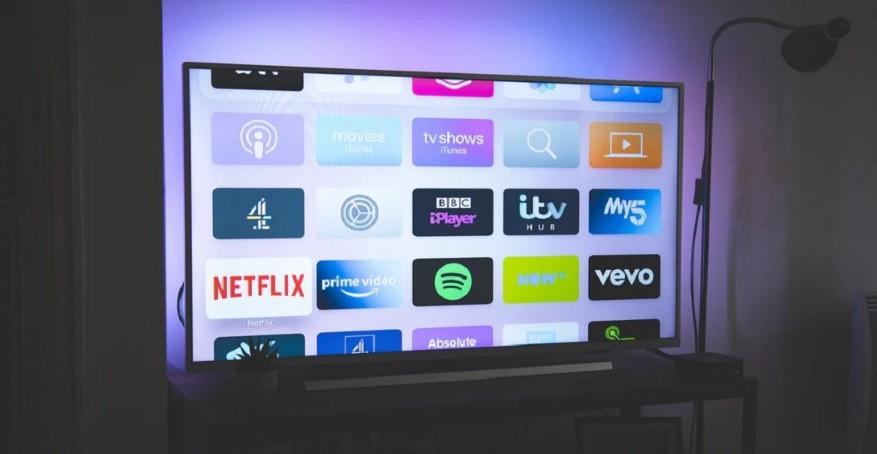
MHL адаптер работает с одним или двумя кабелями
Есть два способа подключить телефон к телевизору с помощью MHL. Если у вас есть стандартный коммутатор HDMI, имеющий с обеих сторон один и тот же разъем, вам необходимо приобрести MHL адаптер, к которому будет подключен переходник HDMI.
Однако адаптер должен иметь на другом конце подходящий разъем, предназначенный для смартфона. У некоторых адаптеров MHL на другом конце кабеля питания есть разъем USB.


Кабель MHL не требуется, если у вас есть адаптер HDMI, который поддерживает MHL и заканчивается подходящим разъемом для вашего смартфона. В этом случае вам понадобится всего один кабель для подключения телефона напрямую к телевизору.
В обоих случаях изображение и звук, передаваемые смартфоном на телевизор, никак не сжимаются, поэтому телевизор воспроизводит их в формате Full HD.
Телефон остается заряженным, а контент защищен
Соединение MHL также имеет свои преимущества. Во-первых, изображение на телевизоре автоматически поворачивается при повороте смартфона. Таким образом, пользователь избавляется от лишних забот и ему не нужно перематывать фотографии, которые отображаются на экране телевизора вертикально.
Кроме того, благодаря механизму HDCP весь контент, передаваемый через телефон, защищен от несанкционированного копирования.

Пользователю даже не нужно беспокоиться о зарядке мобильного телефона. При подключении устройство заряжается и не расходуется заряд аккумулятора. С MHL вы можете воспроизводить видео, музыку, фильмы или просматривать фотографии на телевизоре или мониторе столько, сколько захотите.
Телефоны с поддержкой MHL
Для телевизоров и мониторов требуется только доступ через HDMI, который доступен для большинства новых и старых устройств. Однако с мобильными телефонами все немного сложнее. Технология MHL постепенно устаревает, и большинство производителей теперь предпочитают беспроводной доступ через Bluetooth или Wi-Fi.
В случае устройства Android можно проверить, поддерживает ли устройство MHL через порт зарядки. Если ваш смартфон поддерживает разъемы USB 3.1 первого поколения или выше, то устройство также поддерживает MHL. Однако, если вы все еще не уверены, вы можете скачать бесплатное приложение MHL Checker , которое все выяснит за вас.
Читайте также:


